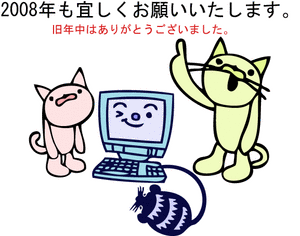2008年1月アーカイブ
今日はとある面談(!?)で都内へ行きました。
終わってから半年以上振りになりますか秋葉原へ。
とくに買う物はなかったのですが方向が一緒だったので。
いつものコースを通りながら掘り出し物はないかなあと歩いているとありました!
何店かまわっていたところついに掘り出し物を発見!
それで買ったのがこちらのpqi社製USBフラッシュメモリの8GB!値段は驚きの4,800円!!!

下の my flash と書いてあるメモリは現在まで使っている8GBのADATAというメーカーのUSBメモリ。両者の違いは後ほど。
いわゆるパソコンのUSB端子に挿して使える記録装置ですね。
僕が買ったのは容量が8ギガの物です。
DVD(片面1層4.7)で約2枚分、CD(700MB)で11枚分、フロッピー(1.44M)で5,000枚以上分という大容量です。
普通に使うのであれば2ギガ程度で十分ですね。
2ギガでも1,500円程度!こちらの量販店で買う額の半額程度ではないでしょうか。
他にもデスクトップ用のメモリが安いこと安いこと。但し、1,2年前のパソコンに合う規格のメモリはそんなに安くはありません。
と、秋葉原巡りはこれにて終了。1時間もいなかったかもしれません。特に目的がなかったので。
あ!ヤマギワのリビング館に寄るのを忘れてた。
------------
本題のUSBフラッシュメモリの話しです。
同じ容量でも値段の差はかなりあります。
そして値段の差によって読み書きにかかる時間が変わってきます。
これは最近読んだ日経PCで知りました。そんなに差はないと思っていたらえらい差があるんですね。
今回買った物と今まで使用していた無名メーカー(雑誌のテスト記事でも最低の評価でした)を比べてみます。
実験には22ファイル、合計6.31メガをメモリにコピーする速度を測りました。
| メーカー | 購入時 | かかった時間 |
| ADATA社製、my flash | 2年前、ヤフオクで6,000円程度。 | 20秒。 最近になってコピーしてもコピーされてなかったりファイルが壊れたりしていた。 |
| pqi社製U230 | 秋葉原の某ショップで4,800円!おそらく最安値では。 | 8秒。 2倍も速い!!! |
こんなに違いがでるとは!!
ちなみにpqiはパソコン用メモリで僕が信頼をおいているメーカーでもあります。
他メーカーでもう少し高いのもあったのですがpqiに決めました。
もしかしたらBUFFALOとか名の知れたメーカーはもっと速いのかもしれませんが値段は倍以上の12,000円位します。
しかし値段以上のパフォーマンスをしてくれたpqi社製メモリは素晴らしい!
久々に 買い なアイテムでした!
今年に入ってからブログの投稿頻度が早いと思いませんか。
それもこれも今日紹介するソフトのおかげです。
ブログを書いたことがある人ならわかると思いますが通常、投稿までの流れは
1.インターネットエクスプローラを起動
2.お気に入りからブログの管理画面を開く
3.投稿ボタンをクリック→画像を貼り付ける際はそれなりの面倒な作業が必要→投稿ボタンクリック→確認画面でOKをクリック・・・・
とここまででページは3ページ位、マウスを最低でも5回はクリックするのではないでしょうか。
それがwindowsの生みの親、Micorosoft社が無料で提供しているWindows Live Writerというソフトを使うと一画面のみで簡単に投稿ができます。
ダウンロードはこちらから
【参考】パソポートブログ投稿前の画面
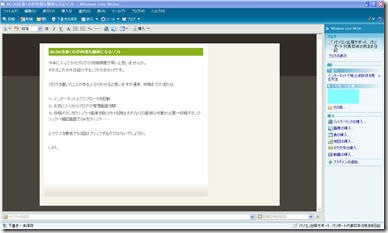
初回起動時にブログの設定を行います。
そのあとは↑のような1画面でタイトルから本文まで記入。
画像を載せる場合は画像ファイルを直接ドラッグアンドドロップするだけです。
画像が小さい場合は右側のメニューから詳細設定タブをクリックし、元のサイズなどサイズを指定できます。
カテゴリ設定は画面真右下辺りの矢印ボタンを押しますと下にメニューがでてきます。
そのメニュー画面で指定できます。
全て完了したら左上の投稿ボタンをクリック。
たったこれだけで投稿完了です。
--------------
ちなみにこのようなブログ投稿用のソフトはまだまだあります。
仕事柄、同じ機能をもつソフトはとりあえず試しています。
(情報は知ってしまえばすぐなのですがそこに辿り着くまでにはとても時間が掛かってます。)
一太郎で有名なJUST SYSTEMが無料で提供しているxfy Blog Editor
こちらは記事の投稿以外にも記事の修正や削除ができます。
特徴は、動作が重い、画像やリンクの挿入がやりづらい。
画像の拡大縮小がやりづらい。直感的に使いづらい とづらい続きでした。すいません。
僕はこのソフトを半年ほど前に使っていたので「便利なソフトのはずなのにこんなに使いづらいものなのか」といった印象をもってしまいました。
今回、たまたまwindows live writerを使って「こんなにわかりやすく簡単なのか」という印象に変わりました。
もう1つBlowWrite
こちらは有料です。価格は2,800円。20日間の試用可能です。
使った感想は、xfy blog editor と windows live writerの中間的な感じです。
-------------------------
windows live writerは僕の中で最近の大ヒットです!!
あのMicrosoftがこんなに便利なソフトを無料で提供しているというのもすごい話しです。時代に合わせて少しは頭がやわらかくなったような・・・。
「ダウンロードしたけど使い方とかよくわからなかった」という方はパソポートの出張サポートをご活用下さい。この場合は出張費+1時間1,500円でレクチャーします。
1年ほど前ですか。
海外に住んでいる方からお問い合せがありました。
「海外でも日本のドラマをみたい」
あの頃はSONYのロケーションフリーTVを日本の実家のパソコンに いれて・・・・(以下省略)
という方法以外にてがなかったです。
とにかく費用と手間がとてつもなくかかるのです。
それが2008年にもなると便利なソフトがあるものです。
それがこの KeyHoleTV
KeyHole TVはネットを通じて東京地方の民放放送などを無料で視聴できるソフトです。
ダウンロードは↑の公式ページから視聴者用ソフトをダウンロードして下さい。
操作手順マニュアルも公式ページの右側のほうにあります。
使い方

2がオンラインになると番組一覧が表示されます。
番組名と対応局
| こちらも東京地方 | 日本テレビ |
| 関東地方 | TBS |
| 東京地方 | フジテレビ |
| こちらも関東地方 | テレビ朝日 |
| 東京エリア | テレビ東京 |
| 東京中心 | TOKYO MX |
| CNN | 米国のCNN |
| CNBC | 米国のCNBC |
視聴したい番組をダブルクリックすると始まります。
番組をへんこうするときは右上の 視聴の停止 ボタンを押してから視聴したい番組をダブルクリックします。
ここがちょっと面倒ではありますがひじょうに便利ですね。
視聴者が多いとスムーズではないですがみられるレベルではあります。
遠方にでかけた際にご活用下さい。
昨日は地元の友達4人で忘年会兼新年会をしました。
年末はばたばたしていてなかなか集まる機会がなかったのでそのぶん豪勢な晩餐となりました。
たまにはいいもんですねえ。
今季初鍋です。すっかり鍋の季節ですね。
そして画像の彼が、たびたびホームページで登場していたプロデザイナーのK氏であります。
その創造性、芸術性の大きさたるや口あんぐりです。
きっと大の右脳人間に違いありません。

ここぞというときのプレッシャーにも強く尊敬に値します。
そんなこんなでホームページ制作の依頼などもどしどし承っております。
よろしくお願い致します。
新年も早4日目。早いものですね。
さて今回はブログサービスの比較を書きます。
ブログとは?
ここにわかりやすく書かれています。
ブログのサービスはいろいろな会社で提供されています。
なかでも人気と実益をかねたものを中心にそれぞれの特徴を書きます。
| BLOG | 容量 | レス | 特徴 |
| 2GB | 普通 |
nifty提供。有料プランもあり。記事を投稿する際にカテゴリを複数選択できる。これは特筆すべき点ではないかと思います。詳細は※1で。 |
|
| 1GB | 速い |
大人気のところ。デザインテンプレートも抱負。管理画面でのレスポンスも速い。 |
|
| 3GB | 普通 |
さらに容量の多い1TBが月200円で利用可能。が、3GBもあれば十分かと思います。 画像の載せ方も覚えてしまえば簡単。 使いやすいです。 リキッドデザインのテンプレートが多いので画像をいっぱい載せた方にはたいへん便利かと思います。 |
|
| 確か2.1GB | 遅い |
BLOGの先駆者的なイメージがあります。 |
|
|
最大 2GB |
遅い |
夜中はほんと動作が重いです。 IDとパスワード認証で閲覧者を限定できる。
サイドメニューのカスタマイズをしてもちゃんと反映されないことがありました。 |
個人的なことですが今までプライベート(パソポートのブログもけっこうそうですが)でブログをLIVEDOOR→FC2ブログとやってきまして今年からココログに引っ越ししました。
理由は複数カテゴリ対応だったからです。
複数カテゴリ対応とは?
分かりやすく例をだします。
例えばネットショップのブログを作ったとします。
Aという商品があります。
このAはデザインものの限定の時計としましょう。
カテゴリには
時計と限定品、それにデザインものの3つのカテゴリに登録したいと思ってもほとんどのブログでは1つしか指定できません。
そこで探しに探して辿り着いたのがココログでした。
(ココログは有名なので名前は知っていましたがまさか複数のカテゴリができたとは・・・。)
そう、ココログなら時計、限定品、デザインの3つに登録が可能なのです!!
実際はもっと別のことで利用しています。いつか機会ができればそのアドレスを公開したいと思います。
【総評】
個人の方で普通に日記や出来事を綴りたいのであれば FC2BLOG をお勧めします。
レスポンスが良いのでストレスなく記事を書けます。
複数カテゴリの指定がしたいのであれば ココログ しか選択肢がないような気がします。ココログ自体から投稿するのは他のブログサービスもそうですが面倒な点があるので次回のブログで記事の投稿に便利なソフトを紹介します。
今回、このブログもそのソフトを使っての初投稿です。
このソフトを使うと写真の挿入やリンクの貼り付けが簡単なのでひじょうに重宝するソフトになる気がします。
【言葉】
レス=レスポンス:反応という意味。クリックしてからページが表示されるまでの時間。
レスポンスいいねえ=軽快。
旧年中は大変お世話になりました。
パソポートと共に私荻井も皆様に支えられ、08年を迎えられたこと、賃貸に移ってまる一年を越えられたことに厚く感謝申し上げます。
本年も皆様に喜ばれることを第一に、今まで以上にご満足いただけるサービスの向上に努めますので、ご支援、ご依頼のほどよろしくお願い申し上げます。
さて昨年のパソコン出張サポートのパソポートを振り返ると・・・
極めて多かった依頼は
「パソコンを起ち上げたら固まって使えなくなった」という依頼です。
この場合、メーカー修理にだしてしまうと5万円以上かかり、パソコンに保存していたメールやデジカメの画像、ワードやエクセルの書類ファイルなどのデータも消えて買ったときの状態になって返ってきます。
無論、ネットの設定などはまたご自身でやることになります。納期も10営業日ほどかかります。
パソポートにご依頼いただくと
3万円以下でデータも全てそのままに正常に使えていた最近の状態にしてご訪問致します。
納期は平均して2日。遅くても1週間以内です。
「もっと早く知っていれば・・・」そうゆってもらえると嬉しいのですが、同時に「もっとパソポートを広めて1人でも多くの方に知ってもらいたい」という気持でいっぱいになります。
パソポートを知っている方でもなかには「壊れたから修理だしちゃいました」とゆわれる方も。
僕の営業力が足りないばかりに・・・。
改めて パソコンのことなら何でもお任せ下さい!
他のところへ相談する前にまずはパソポート荻井までご相談下さい。
ご依頼・ご相談はこちらです。
電話048-579-8033 携帯は 090-4438-9214 です。
メールは info@pasoport.jp です。
日中は出張ででていることが多いため携帯のほうが確実に繋がります。
ホームページは http://pasoport.jp
新年から宣伝チックになってしまいすいません。
今後ともパソポート荻井をどうぞよろしくお願い致します。
2008年度年賀です。クリックすると拡大します。